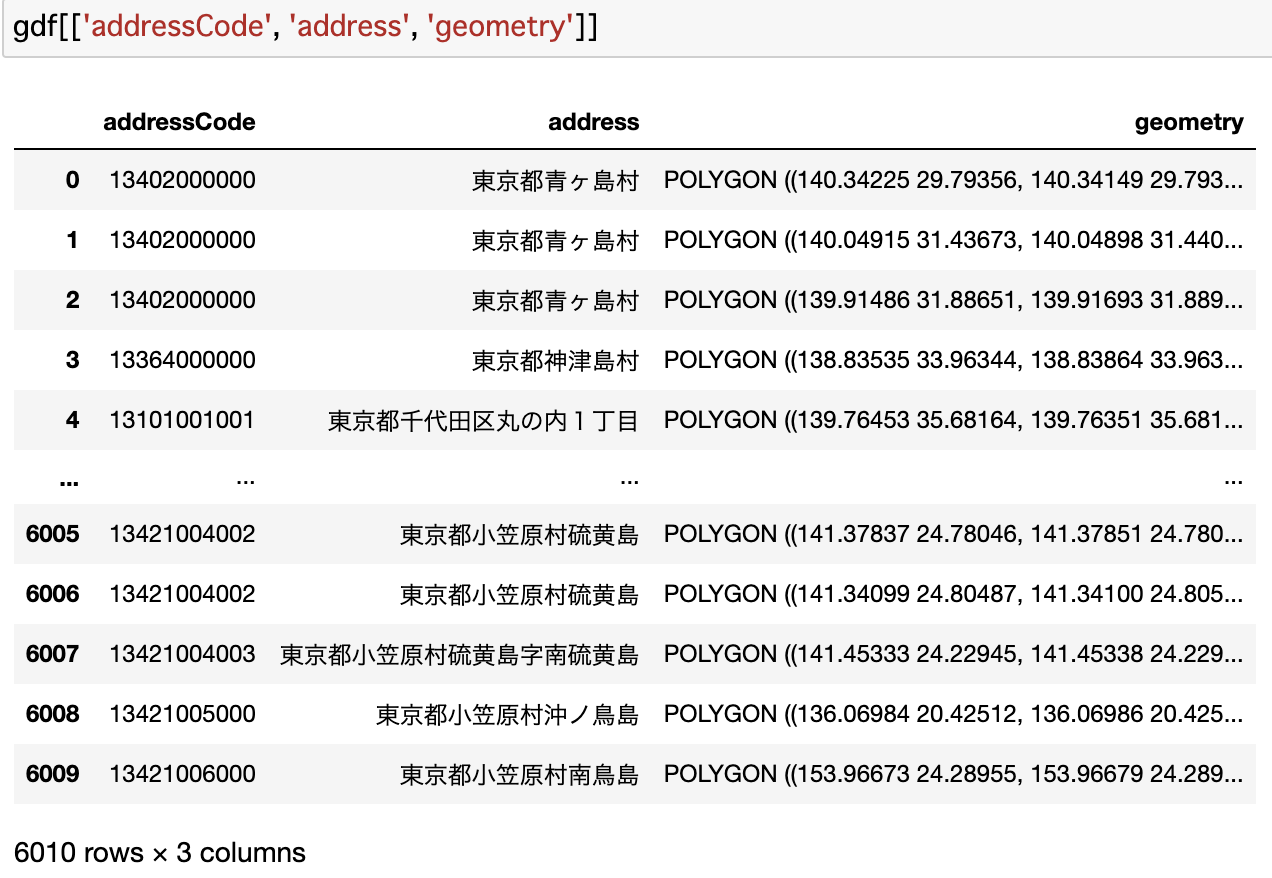はじめに
ポリゴンの内外判定はPythonのshapelyなどを使うことで実現可能です。ただサーバサイドの言語に依存させたくないのと、MySQLでもポリゴンの内外判定ができるらしく、使い勝手もよさそうなので試してみました。
geometry型
MySQLではgeometry型という位置情報系のデータ型を用いることができます。
これによってポリゴンなどのデータもデータベース側に持つことができます
Polygonの内外判定
ST_Containsという関数を用いればポリゴンの内外判定ができます。
たとえばgeometriesテーブルという、geometry型のpolygonカラムを持つテーブルがあったとして、以下のようなクエリを叩けば、緯度経度35.67405, 139.77250の位置を含むレコードが返ってきます。
SELECT
*
FROM
geometries
WHERE ST_Contains(polygon, GeomFromText("POINT(139.77250 35.67405)")) = 1
;
実際に試してみる
実際に動作して確かめてみましょう。今回ポリゴンのサンプルデータとして使うのは以下の記事でも用いた、政府統計のe-Statからダウンロードできる東京都の境界データです。
急いでる人向け
ちなみに今回用いたコードは全てGithubにあげているので、とりあえず動かすところまでやりたい方はこのリポジトリをcloneしてREADMEの通りに実行してみてください。
MySQLサーバ立ち上げ
MySQLでデータベースを作成したいのですが、今回はdockerを使っていきます。
以下のようなdocker-composeファイルを用意します。
version: "2"
services:
mysql:
container_name: mysql_host
image: mysql:5.7.12
ports:
- 3306:3306
environment:
TZ: Asia/Tokyo
MYSQL_ROOT_PASSWORD: rootpw
MYSQL_DATABASE: sample_db
MYSQL_USER: user
MYSQL_PASSWORD: E9c9y6IwaDzNtLAfJn3qd3Sa20pOCz
BIND-ADDRESS: 0.0.0.0
tty: true
command: mysqld --character-set-server=utf8mb4 --collation-server=utf8mb4_unicode_ci
詳しくは解説しないですが、以下のコマンドでmysqlサーバが立ち上がります
docker-compose up -d
docker-compose psして以下のように表示されればちゃんと立ち上がってます。
$ docker-compose ps
Name Command State Ports
----------------------------------------------------------------------------
mysql_host docker-entrypoint.sh mysql ... Up 0.0.0.0:3306->3306/tcp
mysqlにアクセス
ローカルからデータベースにログインしてみましょう。
# ローカルにMySQLがインストール済みなことが前提
mysql -h 127.0.0.1 -uroot -prootpw
でアクセスできるはずです。
データベース、geometriesテーブルの作成
ログイン後、以下のコマンドでsample_dbデータベースにgeometriesテーブルを作ります。
CREATE DATABASE IF NOT EXISTS sample_db;
USE sample_db;
DROP TABLE IF EXISTS `geometries`;
CREATE TABLE IF NOT EXISTS `geometries` (
`id` int(11) NOT NULL AUTO_INCREMENT,
`addressCode` varchar(255) NOT NULL,
`address` varchar(255) NOT NULL,
`polygon` geometry NOT NULL,
PRIMARY KEY (`id`)
) ENGINE=InnoDB DEFAULT CHARSET=utf8;
東京都の境界データをgeometriesテーブルに挿入
ここからは挿入するデータの量も多いのと、データ整形も必要なのでPythonで作業していきます。
まずPython経由でMySQLにアクセスする必要があるので、以下のパッケージをpip経由などでインストールしておきます。
pip install sqlalchemy pymysql
PythonからInsertしたいので、以下の関数を定義しておきます。
from sqlalchemy import create_engine
def execute(sql, user, password, host, port, db):
con = f'mysql+pymysql://{user}:{password}@{host}:{port}/{db}'
engine = create_engine(con)
connect = engine.connect()
connect.execute(sql)
connect.close()
次に、政府統計のe-Statから東京都全域の境界データをダウンロードしてから解凍し、どこかのフォルダに置いておきます。(そのディレクトの相対パスを./data/A002005212015DDSWC13/ということにしておきます。)
shapefileをデータフレームとして扱いたいので、geopandasをインストールしておきます。
pip install geopandas
以下のようにshapefileを読み込み、軽くデータ整形しておきます。
import geopandas
gdf = geopandas.read_file('./data/A002005212015DDSWC13/h27ka13.shp')
gdf['addressCode'] = gdf.apply(
lambda x: str(x['PREF']) + str(x['CITY']) + str(x['S_AREA']), axis=1)
gdf['address'] = gdf.apply(
lambda x: x['PREF_NAME'] + x['CITY_NAME'] + (x['S_NAME'] if x['S_NAME'] is not None else ''), axis=1)
gdf[['addressCode', 'address', 'geometry']]
geometry型のカラムにデータを挿入するためには、
POLYGON ((140.34225 29.79356, 140.34149 29.793...))
となっているgeometry文字列を
GeomFromText('POLYGON ((140.34225 29.79356, 140.34149 29.793...))')
のように変換してあげる必要があります。
そのため、Insert文は以下のように生成でき(geo_text)、これを先ほど作ったexecute関数で実行します。(先に断っておくと、おそらくこの処理は失敗します。)
geo_text_list = [
f"('{r['addressCode']}', '{r['address']}', GeomFromText('{r['geometry']}'))" for _, r in gdf.iterrows()]
geo_text = ','.join(_geo_text_list)
execute(
f'''
INSERT INTO
geometries
(addressCode, address, polygon)
VALUES
{geo_text}
;
''',
user='root',
password='rootpw',
host='127.0.0.1',
port=3306,
db='sample_db'
)
ただこれだとInsertするデータが多すぎておそらく失敗します。そのため、いくつかの処理にわけてInsertしたほうがうまくいく可能性が上がります。
import numpy as np
geo_text_list = [
f"('{r['addressCode']}', '{r['address']}', GeomFromText('{r['geometry']}'))" for _, r in gdf.iterrows()]
# geo_text_listをひとつの要素数が100個くらいになるように分割
split_num = 100
geo_text_list_split = [list(_) for _ in np.array_split(
geo_text_list, len(geo_text_list)//split_num)]
print('insert into geometries.')
print(f'num of insert records: {len(geo_text_list)}')
for _geo_text_list in geo_text_list_split:
geo_text = ','.join(_geo_text_list)
execute(
f'''
INSERT INTO
geometries
(addressCode, address, polygon)
VALUES
{geo_text}
;
''',
user='root',
password='rootpw',
host='127.0.0.1',
port=3306,
db='sample_db'
)
おそらくこれで挿入がうまくいっているはずです。念のため、上のコード出力させたnum of insert recordsの値と、SELECT COUNT(*) FROM geometries;の出力結果が同じであることを確認しておいてください。
ST_Containsで内外判定
ここまでできたら、あとは冒頭のクエリをなげて試すだけです。
$ mysql -h 127.0.0.1 -uroot -prootpw sample_db
mysql> SELECT
-> id,
-> addressCode,
-> address
-> FROM
-> geometries
-> WHERE ST_Contains(polygon, GeomFromText("POINT(139.77250 35.67405)")) = 1
-> ;
+-------+-------------+-----------------------------------+
| id | addressCode | address |
+-------+-------------+-----------------------------------+
| 17256 | 13102003001 | 東京都中央区銀座1丁目 |
+-------+-------------+-----------------------------------+
1 row in set, 1 warning (0.10 sec)
上のように返ってくれば成功です。